 Testen Sie Rachota 2.4!
Testen Sie Rachota 2.4!Bitte bestätigen Sie den folgenden Sicherheitsdialog.
This article is translated to
 Russian language by Michael Popov from
Bizow.com.
Russian language by Michael Popov from
Bizow.com.This article is translated to
 Polish language by Alice Slaba.
Polish language by Alice Slaba.This article is translated to
 Vietnamese by Julia Duong from Coupofy team.
Vietnamese by Julia Duong from Coupofy team.This article is translated to
 Dutch by Anna from bespaardeals.
Dutch by Anna from bespaardeals.This article is translated to
 Greek by Dimitris Galatas from More Sky.
Greek by Dimitris Galatas from More Sky.This article is translated to
 Ukrainian by Sergey Cosbuk from TheWordPoint team.
Ukrainian by Sergey Cosbuk from TheWordPoint team.This article is translated to
 Georgian by Diane Sherron from GrabMyEssay team.
Georgian by Diane Sherron from GrabMyEssay team. 1. Planen Sie Ihre Arbeit
1. Planen Sie Ihre Arbeit
Wenn Ihre Arbeit am Computer regelmäßige Aufgaben umfasst, die sich täglich oder wöchentlich wiederholen,
so definieren Sie diese in den Einstellungen bevor Sie fortfahren.
Jede Aufgabe, deren Zeit Sie messen wollen, muss im Tagesplan aufgeführt sein. Um Aufgaben zu erstellen,
drücken Sie  Hinzufügen ... Das Fenster
Aufgaben-Einstellungen erscheint. Geben Sie die Beschreibung Ihrer neuen Aufgabe ein und setzten
Sie die Priorität. Falls nötig, definieren Sie weitere Eigenschaften der Aufgabe.
Hinzufügen ... Das Fenster
Aufgaben-Einstellungen erscheint. Geben Sie die Beschreibung Ihrer neuen Aufgabe ein und setzten
Sie die Priorität. Falls nötig, definieren Sie weitere Eigenschaften der Aufgabe.

Ein Beispiel einer Aufgabe hoher Priorität mit Benachrichtigung.
 2. Arbeiten Sie an Ihren Aufgaben
2. Arbeiten Sie an Ihren Aufgaben
Sie beginnen an einer Aufgabe zu arbeiten, indem Sie diese markieren und anschließend
 Selektieren
klicken. Damit wählen Sie die Aufgabe aus. Sobald Sie
Selektieren
klicken. Damit wählen Sie die Aufgabe aus. Sobald Sie  Arbeit drücken, beginnt Rachota mit der Zeiterfassung dieser Aufgabe.
Sie können die Zeiterfassung auch direkt mit einem Doppelklick auf die gewünschte Aufgabe starten.
Arbeit drücken, beginnt Rachota mit der Zeiterfassung dieser Aufgabe.
Sie können die Zeiterfassung auch direkt mit einem Doppelklick auf die gewünschte Aufgabe starten.
Sobald
Sie eine Pause einlegen, drücken Sie  Entspannung. Damit unterbrechen Sie die Zeiterfassung. Wenn Sie eine
Aufgabe abgeschlossen haben, klicken Sie
Entspannung. Damit unterbrechen Sie die Zeiterfassung. Wenn Sie eine
Aufgabe abgeschlossen haben, klicken Sie  Beendet.
Beendet.
Sie müssen Rachota einstellen, wenn
Sie zwischen Aufgaben wechseln oder den Computer verlassen. Rachota erfasst solange die Arbeitszeit, bis Sie
die Zeiterfassung anhalten oder die Aufgabe wechseln.
Die Tagesübersicht ist der meist genutzte Teil Rachotas.

Rachotas Tagesübersicht mit den geplanten Aufgaben am Ende eines Tages.
 3. Werten Sie Ihre Zeitdaten aus
3. Werten Sie Ihre Zeitdaten aus
Sie können mit Rachota Berichte erstellen, um Ihre Zeitdaten auszuwerten. Dazu wechseln Sie in die
Historie Ansicht und wählen den gewünschten Zeitabschnitt aus.
Wenn Sie auf einen Blick Ihre erfassten Arbeitsstunden anschauen möchten, wählen Sie die
Zeiten Ansicht. Rachota zeigt zwei Zeitreihen in einem Chart mit der
Möglichkeit, Aufgaben mittels Beschreibung oder anderer Kriterien hervorzuheben.

Historie Ansicht über zwei Wochen, hervorgehoben ist die mit E-Mails verbrachte Zeit.
Um genau zu sehen, an welchen Aufgaben Sie während des gewählten Zeitabschnitts gearbeitet haben, wechseln
Sie in die Aufgaben Ansicht. Benutzen Sie
 Füge Filter hinzu,
um die Anzahl der Aufgaben in der Tabelle einzuschränken.
Füge Filter hinzu,
um die Anzahl der Aufgaben in der Tabelle einzuschränken.
Um einen Bericht zu erstellen, klicken Sie
 Erstelle Report ...
Sie werden anschließend nach einem Dateinamen und einer kurzen Beschreibung des Berichts gefragt. Der
Bericht enthält ausgewählten Chart, Filter und Aufgaben.
Erstelle Report ...
Sie werden anschließend nach einem Dateinamen und einer kurzen Beschreibung des Berichts gefragt. Der
Bericht enthält ausgewählten Chart, Filter und Aufgaben.
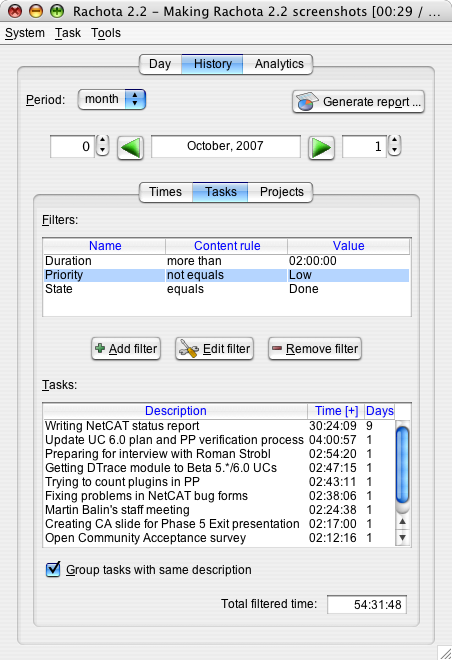
Suche nach wichtigen begonnenen Aufgaben im Oktober und November, die mehr als eine Stunde bearbeitet wurden.
 Los geht's in 3 einfachen Schritten
Los geht's in 3 einfachen Schritten














